10 tính năng tuyệt vời của PlayStation 5 bạn nên sử dụng
PlayStation Plus
PlayStation Plus là gói đăng ký cao cấp tùy chọn với nhiều lợi ích , tùy thuộc vào số tiền bạn muốn chi tiêu. Cấp cơ sở “Thiết yếu” có giá 9,99 đô la mỗi tháng và cung cấp các trò chơi mới hàng tháng (miễn là bạn vẫn đăng ký), quyền truy cập vào các dịch vụ nhiều người chơi trực tuyến, giảm giá trong PlayStation Store, lưu trữ đám mây để tiết kiệm và quyền truy cập vào Bộ sưu tập PlayStation Plus, một thư viện tuyển chọn các mục yêu thích của PS4 như Bloodborne , God of War và Uncharted 4: A Thief's End.
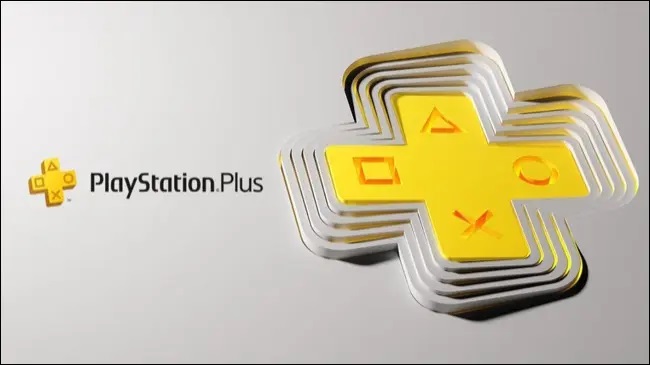
Với khoảng 350 nghìn vnđ một tháng, bạn có thể mở khóa cấp “Extra” cung cấp tất cả những điều trên, cộng với quyền truy cập vào danh mục trò chơi ăn thỏa sức gồm các tựa game PS4 và PS5. Bạn cũng sẽ nhận được đăng ký Ubisoft+ Classics để truy cập nhiều trò chơi hơn nữa. Danh mục trò chơi của Sony thường xuyên có các tựa game mới và loại bỏ những tựa game cũ hàng tháng.
Cuối cùng, hơn bốn trăm nghìn vnđ một tháng sẽ mở khóa cấp “Premium” để truy cập vào các bản dùng thử trò chơi cho các bản phát hành hoàn toàn mới, danh mục cổ điển có các trò chơi PS1, PS2 và PSP chạy tự nhiên và một số tựa game PS3 chạy trên đám mây. Tất cả các cấp độ đều có thời gian dùng thử kéo dài một tuần trước khi được lập hóa đơn và tất cả đều có giảm giá khi đăng ký theo khối ba tháng và mười hai tháng.
Dung lượng lưu trữ do người dùng nâng cấp
Mặc dù bảng điều khiển Dòng Xbox phải sử dụng thẻ mở rộng độc quyền của Microsoft để tăng dung lượng lưu trữ nội bộ, nhưng PlayStation 5 của Sony có khe cắm M.2 mà người dùng có thể nâng cấp bằng cách sử dụng khe cắm này để bạn có thể tăng dung lượng lưu trữ nhanh của PS5 bằng ổ NVMe hậu mãi. Đây là những loại ổ đĩa tương tự được sử dụng phổ biến trong PC, điều đó có nghĩa là bạn có thể mua sắm xung quanh để có những giao dịch tốt nhất và tiết kiệm một số tiền.

Có một số điều cần lưu ý khi chọn ổ đĩa để sử dụng với PS5 của bạn . Những điều này được nêu rõ trên trang hỗ trợ của Sony và bao gồm việc tuân thủ hệ số dạng nhỏ hơn, đảm bảo ổ đĩa không vượt quá dung lượng 4TB và đảm bảo ổ đĩa của bạn có (hoặc có thể được trang bị) một bộ tản nhiệt không quá dày.
Âm thanh 3D
Sony đã tạo ra một bài hát lớn và nhảy múa về công nghệ âm thanh 3D của họ trước khi PS5 được phát hành và thậm chí còn đi xa hơn khi phát hành một cặp loa âm thanh nổi phù hợp để thu hút mọi người về nhà. Thay vì sử dụng công nghệ âm thanh hiện có như Dolby Atmos, Sony đã phát triển một giải pháp độc quyền có thể hoạt động với nhiều loại thiết bị hơn.

Âm thanh 3D hoạt động tốt nhất khi sử dụng tai nghe mà bạn có thể chỉ cần cắm ngay vào bộ điều khiển DualSense của mình. Bạn thậm chí không cần tai nghe ưa thích của Sony cho việc này, một trong những tai nghe PS5 bên thứ ba tốt nhất của chúng tôi sẽ hoạt động tốt. Đi tới Cài đặt > Âm thanh > Âm thanh 3D cho Tai nghe để bật và tắt cài đặt.
Điều khiển từ xa
Remote Play cho phép bạn truyền phát nội dung đang phát trên PS5 sang thiết bị khác, bao gồm máy tính Windows và Mac, điện thoại thông minh Android và iPhone hoặc thậm chí là PS4. Bạn có thể bật tính năng này trong Cài đặt > Hệ thống > Chơi từ xa trên PS5. Bạn cũng nên bật “Duy trì kết nối với Internet” và “Bật bật PS5 từ mạng” trong Cài đặt > Hệ thống > Tiết kiệm năng lượng > Các tính năng khả dụng ở Chế độ nghỉ.
Truy cập trang web Remote Play PS5 của Sony để tải xuống các ứng dụng đồng hành để phát trực tuyến tới máy tính hoặc thiết bị di động. Trên PS4, bạn cần tải xuống phiên bản mới nhất của phần mềm hệ thống và sử dụng ứng dụng PS5 Remote Play.

Remote Play hoạt động cục bộ và qua internet bằng thông tin đăng nhập PlayStation của bạn để liên kết bảng điều khiển với thiết bị của bạn. Điều này sẽ hoạt động tốt hơn trên kết nối mạng cục bộ bằng Ethernet có dây. Tốc độ mạng kém có thể góp phần gây ra độ trễ, gián đoạn và tạo tác hình ảnh giả khi mạng gặp khó khăn trong việc truyền tải dữ liệu cần thiết.
Chụp ảnh màn hình và video
Sony lần đầu tiên giới thiệu nút Chia sẻ với PS4 và PS5 tiếp tục tinh chỉnh trải nghiệm với nút Tạo. Nút này nằm ở bên trái của bàn di chuột và cho phép bạn truy cập nhanh vào menu Tạo nhanh, chụp ảnh màn hình và quay video trò chơi .
Ánh xạ mặc định cho phép bạn khởi chạy nút Tạo bằng một lần nhấn, chụp ảnh màn hình bằng cách nhấn và giữ hoặc quay clip trò chơi bằng cách nhấn đúp vào nút. Phương tiện bạn đã chụp xuất hiện trong ứng dụng Thư viện phương tiện, có thể truy cập được từ Màn hình chính.
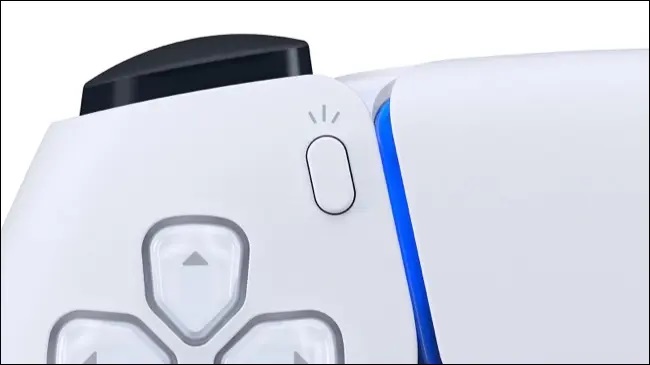
Bạn có thể thay đổi các điều khiển này, định dạng phương tiện ưa thích và thời lượng clip cũng như bật tự động tải lên trong Cài đặt > Chụp và phát sóng. Khi được bật, Tự động tải lên sẽ gửi tệp tới đám mây của Sony, giúp bạn có thể truy cập ảnh chụp của mình thông qua ứng dụng PlayStation dành cho iPhone và Android .
Xem thời lượng bạn chơi game
Các nền tảng như Steam và Nintendo Switch giúp bạn dễ dàng xem bạn đã chơi một trò chơi trong bao lâu (lưu ý, Microsoft) và PS5 cũng không ngoại lệ. Nếu bạn muốn biết mình đã dành bao nhiêu giờ trong cuộc đời cho một tựa game cụ thể, hãy chọn hình đại diện của bạn trên menu Home, sau đó đi tới Hồ sơ > Trò chơi để xem bạn đã dành bao lâu để chơi trò chơi trong thư viện của mình.
Sử dụng cài đặt trước trò chơi để đặt độ khó và hơn thế nữa
Game Presets là một tính năng tiện dụng mà Sony đã thêm vào PS5 để bạn không phải thay đổi nhiều lần các cài đặt cũ giống nhau trong các tựa game được hỗ trợ. Đi tới Cài đặt > Dữ liệu đã lưu > Cài đặt trò chơi/ứng dụng > Cài đặt trước trò chơi để đặt các tùy chọn chung sao cho bạn không phải thay đổi chúng riêng lẻ trong từng tựa game.
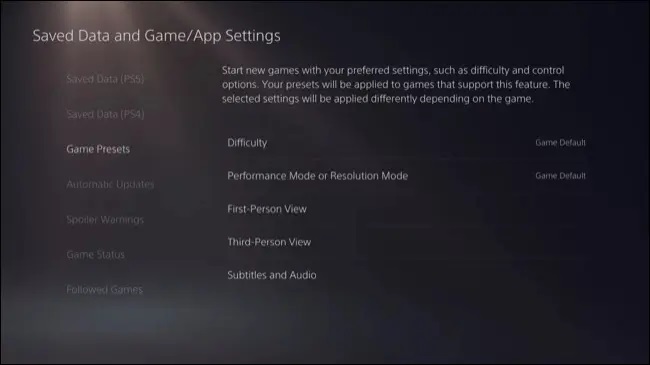
Bạn có thể chọn giữa hiệu suất và chế độ đồ họa chất lượng, độ khó của trò chơi, cài đặt chuyển động của máy ảnh và liệu điều khiển máy ảnh có được đảo ngược theo mặc định hay không. Trong khi ở đó, bạn có thể muốn bật Cảnh báo spoiler (cũng trong Cài đặt trò chơi/ứng dụng) sẽ ẩn một số ảnh chụp màn hình nhất định trong giao diện PS5 có thể làm hỏng các khía cạnh của trò chơi cho bạn.
Kích hoạt tải xuống và điều khiển PS5 của bạn từ xa
Sử dụng ứng dụng PlayStation cho Android và iPhone để điều khiển bảng điều khiển của bạn từ xa. Điều đó bao gồm tải xuống trò chơi và tiện ích bổ sung từ xa, mua trò chơi mới, xem thông báo trên bảng điều khiển, trò chuyện với bạn bè (và xem ai đang trực tuyến), quản lý bộ nhớ trên bảng điều khiển của bạn cũng như sử dụng tính năng đăng nhập nhanh và khởi chạy trò chơi từ xa để bắt đầu phiên chơi của bạn.
Bạn cũng có thể đăng nhập vào tài khoản PlayStation của mình tại PlayStation.com để mua trò chơi và kích hoạt tải xuống từ xa cho các tựa game bạn đã sở hữu trên bảng điều khiển được liên kết.
Tùy chỉnh trung tâm điều khiển
Trung tâm điều khiển PS5 hiển thị khi bạn nhấn nút PS một lần. Nó hoạt động như một menu nhanh với một số phím tắt và tùy chọn nguồn hữu ích. Bạn có thể tùy chỉnh nó để làm cho nó hữu ích hơn bằng cách nhấn vào nút PS trên bộ điều khiển của bạn rồi chọn Tùy chọn. Chọn một biểu tượng rồi di chuyển sang trái hoặc phải hoặc nhấn xuống để ẩn hoàn toàn khỏi menu.

Đây cũng là cách bạn tắt bảng điều khiển (hoặc đặt bảng điều khiển ở chế độ ngủ), thao tác trước đây yêu cầu nhấn và giữ nút PS trên PS4.
Tính năng Share Play
Share Play là một tính năng của PlayStation Plus cho phép bạn chơi trò chơi với bạn bè như thể họ đang ngồi ngay bên cạnh bạn . Điều này hoạt động theo hai cách, bằng cách chia sẻ trải nghiệm nhiều người chơi cục bộ “co-op” với một người bạn qua internet hoặc bằng cách cho phép họ chơi như thể họ là bạn. Điều này cho phép bạn bè của bạn thử các trò chơi mà bạn sở hữu trước khi họ mua chúng.
Tính năng này yêu cầu tư cách thành viên PlayStation Plus cơ bản để hoạt động, với cả hai bên yêu cầu ít nhất phải có đăng ký Essential. Sony khuyến nghị kết nối ít nhất là 2Mb/giây (luồng lên và luồng xuống) để tính năng này hoạt động, mặc dù kết nối internet của bạn càng nhanh thì trải nghiệm càng tốt.
Mỗi phiên Share Play kéo dài 60 phút, mặc dù vậy, bạn có thể tự do lặp lại các phiên bao nhiêu tùy thích và tính năng này hoạt động trên cả PS4 và PS5. Kích hoạt Share Play bằng cách nhấn nút PS trên bộ điều khiển của bạn, sau đó đi tới Game Base và chọn một người bạn mà bạn muốn chơi cùng. Bắt đầu “Trò chuyện bằng giọng nói” với họ bằng nút có liên quan, sau đó nhấn nút “Bắt đầu chia sẻ phát” để bắt đầu.
Từ đây, bạn có thể chọn chỉ chia sẻ màn hình của mình, cho phép khách truy cập chơi với bạn hoặc chơi ở chế độ co-op trên ghế dài cùng nhau. Một cách sử dụng thú vị cho chế độ này là nhận trợ giúp về một phần đặc biệt khó khăn của trò chơi hoặc cho ai đó xem quả trứng Phục sinh hoặc thứ gì đó mà họ có thể đã bỏ lỡ.
Làm được nhiều việc hơn với PS5 của bạn
Nếu bạn vẫn đang cân nhắc mua PS5 , chúng tôi khuyên bạn nên chọn phiên bản ổ đĩa quang đắt hơn một chút để mang đến cho bạn nhiều lựa chọn hơn khi mua trò chơi.
Nếu bạn đã có bảng điều khiển, bạn có thể ngạc nhiên khi biết rằng bạn có thể kết nối bàn phím và chuột để sử dụng trong một số trò chơi, sử dụng bộ điều khiển PS4 cũ của bạn để chơi các tựa game thế hệ mới nhất hoặc thậm chí kết nối bộ điều khiển DualSense của bạn với Apple TV hoặc iPhone và iPad để chơi game di động.
.jpg)




















